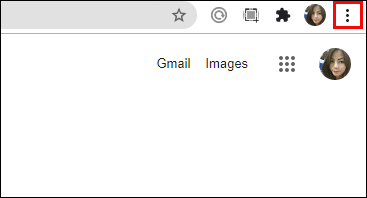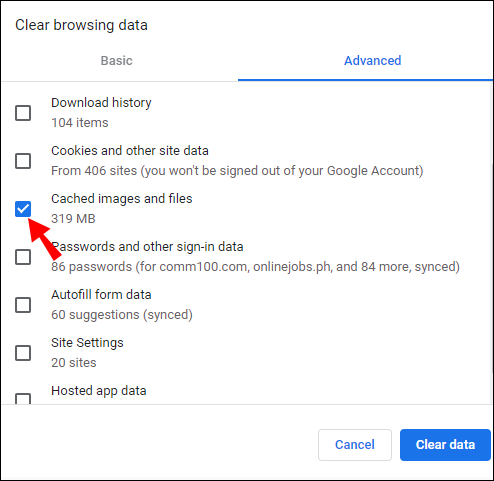Лучшее исправление: Google Диск не загружается
Если у вас есть учетная запись Google, у вас также есть 15 ГБ бесплатного хранилища на Google Диске. Вы можете получить еще больше, если приобретете подписку. Независимо от количества файлов, которые вы храните на Google Диске, идея состоит в том, что вы можете скачать их где угодно, в любое время и на любое устройство.
Google Диск в основном работает так, как заявлено, но бывают случаи, когда он просто не загружает то, что вам нужно. Причин, по которым это происходит, может быть несколько, и некоторые из них исправить легче, чем другие.
Программы для Windows, мобильные приложения, игры - ВСЁ БЕСПЛАТНО, в нашем закрытом телеграмм канале - Подписывайтесь:)
В этой статье мы предоставим подробное руководство о том, как исправить проблемы, из-за которых Google Диск не загружается.
Как исправить Google Диск не загружается?
Как владелец учетной записи Google, вы можете получить доступ к Google Drive на своем ноутбуке, ПК или использовать приложение Google Drive на своем мобильном устройстве.
Решения по устранению проблемы отсутствия загрузки с Google Диска будут одинаковыми для разных устройств, но некоторые из них будут более конкретными.
Как исправить Google Диск, который не загружается на компьютер?
Если вы пользователь ПК, Google Диск доступен вам как в операционных системах Windows, так и в macOS. Давайте разберем решение проблемы, когда файлы не загружаются для обоих.
Как исправить Google Диск, который не загружается в Windows?
Пользователи Windows могут получить доступ к Google Диску через любой браузер. Если Google Диск ничего не загружает, первым шагом к устранению проблемы является закрытие браузера и его повторный запуск.
Браузер Chrome наиболее совместим с Google Диском, но он также может дать сбой при попытке загрузки с Google Диска. Одно из лучших решений — очистить кеш Chrome. Это часто является камнем преткновения, когда дело доходит до эффективной работы. Вот как вы можете это сделать:
- Запустите Chrome и нажмите на три вертикальные точки в правом верхнем углу.

- Выберите «Дополнительные инструменты», а затем «Очистить данные просмотра».

- Перейдите на вкладку «Дополнительно» и установите флажок «Кэшированные изображения и файлы».

- Затем выберите «Очистить данные».

После очистки файлов кэша обязательно перезапустите Chrome и повторите попытку.
Как исправить Google Диск, который не загружается на Mac?
Вы уверены, что правильно загружаете файлы с Google Диска? Существует три основных метода, которые вы можете попробовать использовать в любом браузере в любой операционной системе, включая macOS.
Если вы не примените ни один из этих методов, вы не сможете загружать файлы с Google Диска. Однако, если вы пытались правильно, но все равно не добились большого успеха, вы можете попробовать и другие вещи.
- Если вы пытаетесь получить доступ к общим файлам, убедитесь, что вы вошли в правильную учетную запись Google.
- Очистите кэш и данные браузера.

- Проверьте подключение к Интернету.
Как исправить Google Диск, который не загружается на Android?
Вам необходима учетная запись Google, чтобы использовать все возможности любого устройства Android. Это также означает, что вы можете использовать приложение Google Drive и получить доступ ко всем файлам, хранящимся на вашем устройстве.
Если вы пытаетесь загрузить документ, фотографию или видео на свое устройство Android с Диска, но это не работает, причин может быть несколько. Сначала проверьте подключение к Интернету, будь то Wi-Fi или мобильные данные. Возможно, вы превысили месячный лимит?
Другая возможность заключается в том, что на вашем устройстве недостаточно места для сохранения загруженного файла. Проверьте память телефона и удалите файлы, чтобы освободить место. Наконец, вам, возможно, придется обновить приложение Google Диск, если оно не настроено на автоматическое обновление. Перейти к Play Маркет и получите последнее обновление.
Как исправить Google Диск, который не загружается на iPhone?
Если вы пытаетесь загрузить файл на свой iPhone с Диска, но он не сдвигается с места, проверьте подключение к Интернету. В зависимости от размера файла вам может потребоваться очень сильное соединение, чтобы сразу увидеть прогресс загрузки.
Если вы абсолютно уверены, что ваш Интернет стабилен, убедитесь, что на вашем iPhone достаточно свободного места для сохранения файла, который вы собираетесь загрузить. Если места недостаточно, загрузка прекратится, и вы, скорее всего, увидите ошибку на экране.
Наконец, убедитесь, что приложение Google Диск для iOS на вашем iPhone обновлено. Отправляйтесь в Магазин приложений и убедитесь, что у вас установлена последняя версия.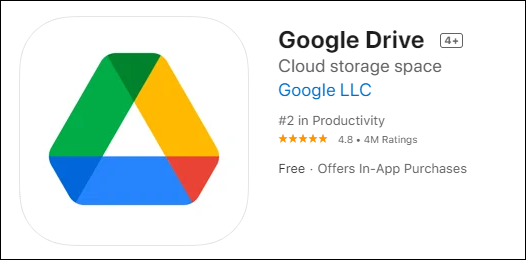
Как исправить Google Диск, который не загружается на Chromebook?
Google Диск — одно из приложений Chrome OS по умолчанию. Вы можете не только получить доступ к веб-версии Диска через интернет-магазин Chrome, но также можете использовать приложение для Android.
Точнее, если вы используете Chromebook, приобретенный после 2017 года, ОС Android интегрирована с ОС Chrome, и вы получаете лучшее из обоих миров.
Когда вы пытаетесь загрузить что-то с Google Диска на свой Chromebook, вы можете столкнуться с ограниченным пространством для хранения. Как правило, Chromebook в основном облачный, и места для сохранения файлов там не так много.
Итак, это должно быть первым делом на повестке дня, которое необходимо проверить. Однако другие проблемы могут включать нестабильное подключение к Интернету или глючное приложение. Если зависает приложение Google Диск для Android, вы можете переустановить его, выполнив несколько простых шагов. Вот что вы делаете:
- Нажмите на маленький кружок в левом нижнем углу экрана.
- Когда появится панель запуска, выберите стрелку, указывающую вверх.
- Это расширит ваш ящик приложений. Найдите и щелкните правой кнопкой мыши приложение Google Drive.
- Выберите «Удалить», а затем подтвердите его, снова нажав «Удалить» в следующем всплывающем окне.
Через несколько секунд приложение Google Диск исчезнет из вашего ящика приложений. Затем все, что вам нужно сделать, это зайти в Play Store на Chromebook и загрузить его еще раз. Весь процесс займет несколько минут. Надеемся, вы снова сможете загружать файлы с Google Диска.
Как исправить Google Диск, который не загружается после архивирования?
Когда вы загружаете несколько файлов с Google Диска на свое устройство, для большего удобства он создает сжатый файл. Однако иногда Диск зависает при подготовке Zip-файла.
Некоторое время вы увидите надпись «Подготовка к загрузке», но ничего не происходит. Часто срабатывает трюк: нажмите «X», чтобы закрыть вкладку браузера, и при появлении запроса «Покинуть сайт» выберите «Покинуть».
Вместо полной потери загрузки появится всплывающее окно с просьбой сохранить Zip-файл на вашем компьютере. Это происходит только в том случае, если файл уже был подготовлен, но произошла какая-то задержка. Если это не сработает, вам придется начать все сначала. На этот раз попробуйте другой браузер или сначала очистите файлы кэша.
Как исправить Google Диск не загружает фотографии?
Многие люди используют Google Диск в первую очередь для хранения фотографий, к которым они хотят иметь доступ откуда угодно. Если Диск не позволяет загружать изображения, особенно по одному, обычно это проблема с подключением к Интернету.
Вряд ли вам не хватит места для одной или двух фотографий. Итак, убедитесь, что ваш компьютер или мобильное устройство подключено к Интернету. Если вы используете свой телефон или планшет, также проверьте, есть ли на вашем Google Диске последние обновления, которые вам также необходимо загрузить.
Как исправить Google Диск, не загружающий видео?
Самая большая проблема при загрузке видео с Google Диска заключается в том, что видеофайлы часто имеют большой размер, даже если они не очень длинные.
Вы можете столкнуться с ситуацией, когда хотите, например, сохранить короткое видео на свой телефон, но не знаете, что размер файла составляет около 100 ГБ.
Возможно, на вашем телефоне или планшете недостаточно места и видео просто невозможно сохранить. Однако если это не так, возможно, на Диске возникли сбои, и вы можете либо перезагрузить устройство, либо проверить, требует ли приложение обновления.
Как исправить Google Диск, не загружающий большие файлы?
Некоторые пользователи учетной записи Google платят за большой объем памяти на Google Диске, чтобы было достаточно места для хранения своих огромных файлов в одном месте. Например, кто-то может захотеть загрузить файл размером более 200 ГБ.
Для этого потребуется не только стабильное и быстрое подключение к Интернету, но и достаточно места для хранения данных на вашем компьютере, а также некоторая изобретательность, если вы столкнетесь с проблемой.
Программы для Windows, мобильные приложения, игры - ВСЁ БЕСПЛАТНО, в нашем закрытом телеграмм канале - Подписывайтесь:)
Когда Google Диск начинает сжимать файл, вполне возможно, что он застрянет и в конечном итоге выйдет из строя. Обходное решение требует, чтобы пользователи использовали режим инкогнито в своем браузере для этой задачи.
Однако если вы начали процесс загрузки без использования режима Инкогнито, то «Х» вылетит из окна браузера. Затем подождите и посмотрите, получите ли вы приглашение сохранить файл на своем компьютере.
Дополнительные часто задаваемые вопросы
1. Почему Google Диск такой медленный?
Причин, по которым ваш Google Диск работает медленно, может быть множество, но в большинстве случаев это либо ваше интернет-соединение, либо процессор вашего устройства. Альтернативно, у Google Диска могут возникнуть проблемы со стороны Google, но это случается гораздо реже.
2. Как загрузить файл, который невозможно загрузить, с Google Диска?
Когда вы делитесь файлом или папкой с Google Диска с другими, вы можете быть уверены, что никто не сможет их редактировать или скачивать. Щелкнув правой кнопкой мыши по файлу и выбрав «Поделиться», вы можете снять флажок «Редакторы могут изменять разрешения и делиться».
Это сделает файл недоступным для скачивания. Однако, если этот флажок был снят случайно и люди, с которыми вы поделились файлами, жалуются, что не могут их загрузить, обязательно установите этот флажок еще раз.
3. Как исправить лимит загрузки на Google Диске?
Опять же, если вы делитесь своим файлом с Google Диска с другими, они могут получить сообщение об ошибке о том, что они превысили лимит загрузки.
Это связано с тем, что Google накладывает ограничения на общие файлы, а затем перезапускает их через 24 часа. Чтобы обойти эту проблему, создайте копию рассматриваемого файла, переименуйте его, а затем снова поделитесь им со своими соавторами.
4. Как исправить ситуацию, когда Google Диск не загружается?
В зависимости от того, почему Google Диск не загружается, ваши решения будут разными. Возможно, вам придется сменить браузер, использовать режим инкогнито, очистить кеш браузера или проверить подключение к Интернету.
При использовании мобильного приложения Drive всегда проверяйте, что на вашем устройстве достаточно места для хранения данных, а также установлена последняя версия приложения.
5. Почему мои файлы на Google Диске не загружаются?
При загрузке нескольких файлов с Диска процесс сжатия файлов может неожиданно замедлиться. Если возможно, попробуйте еще раз и убедитесь, что у вас стабильное подключение к Интернету.
6. Как загрузить Google Диск на свой ноутбук?
Вы можете использовать настольную версию Google Диска на своем ноутбуке или ПК. Зайдите на официальный Google Диск страница и выберите опцию «Диск для Mac/ПК».
Затем в разделе «Для частных лиц» нажмите «Скачать». Появится всплывающее окно. Выберите «Согласиться и скачать». Когда файл загрузится, запустите его на своем компьютере, а затем войдите в свою учетную запись Google.
Всегда есть способ заставить Google Диск скачивать файлы
Google Диск — один из самых популярных и широко используемых продуктов Google. Мы все привыкли хранить файлы на Диске. Обычно вы можете просматривать их всякий раз, когда загружаете их на свой компьютер или мобильное устройство.
Если Google Диск не загружается, обычно это проблема с подключением к Интернету или объемом памяти. На мобильных устройствах использование не последней версии Диска может вызвать проблемы с загрузкой.
Были ли у вас раньше проблемы с Google Диском? Дайте нам знать в разделе комментариев ниже.